19.右键原始的字体图层,选择建立工作路径
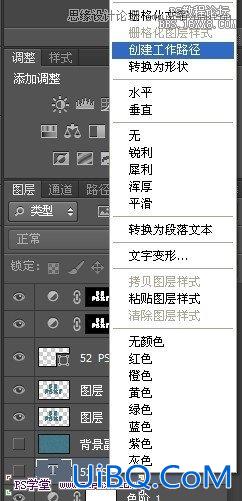
20.将前景色设置为#597f91,背景色设置为#081f30,在原始字体图层上面新建图层,得到图层2

21.选择钢笔工具,在直接建立的路径上面右键描边路径,描边4次,然后删除工作路径
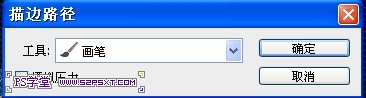
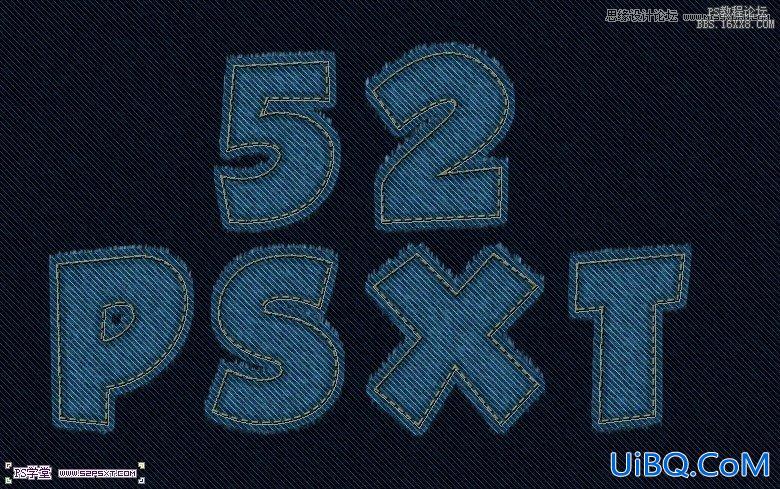
22.添加图层样式

23.在最顶层新建一层,得到图层3,设置前景色为#8c6239,调出形状图层选区


24.按Shift + Ctrl + Click点击图层2的缩略图,加上图层2的选区

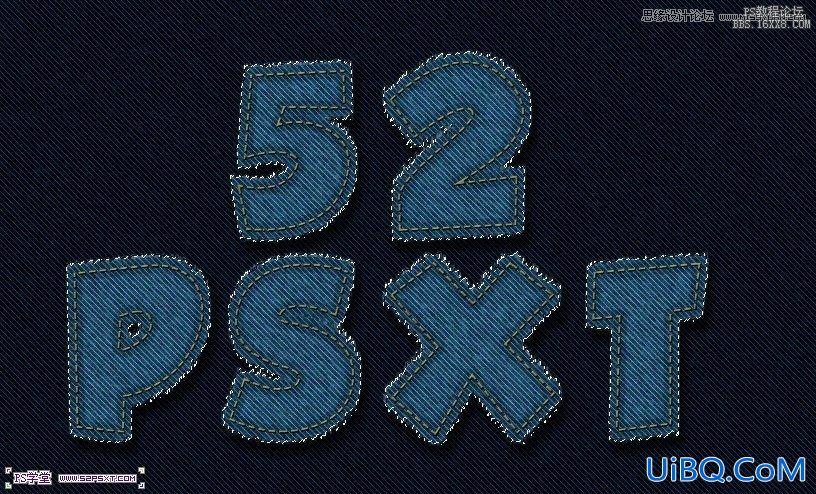
25.用素材包里面的笔刷,随机添加一些污渍,图层模式为叠加
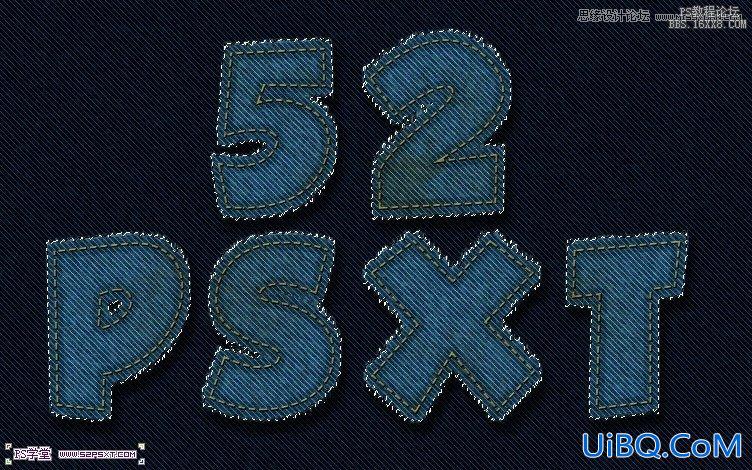
26.保持选区,继续新建一层,得到图层4,前景色和背景色设置为黑白,选择滤镜--渲染--云彩,图层模式为叠加,不透明度20%
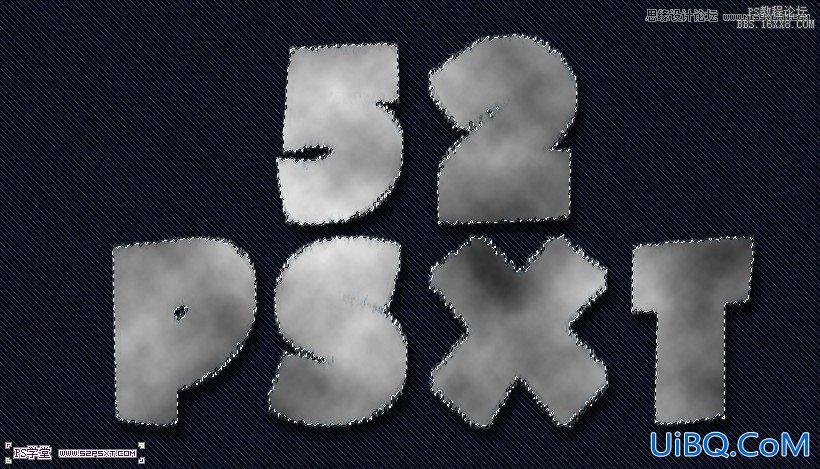

27.添加渐变映射调整层,图层模式改成柔光,不透明度50%
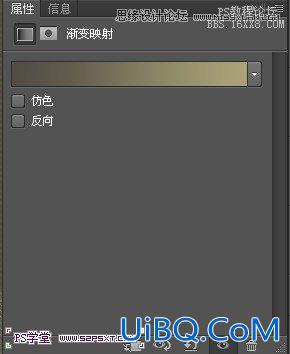
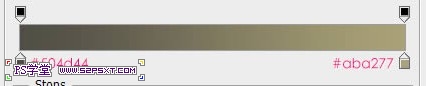

28.在图层3上面新建一层,得到图层5,添加图层样式




29.设置前景色为#564a2e,用画笔工具,硬度100%,大小13PX,在图层上面点缀,类似牛仔裤的钮扣,完成最后的效果

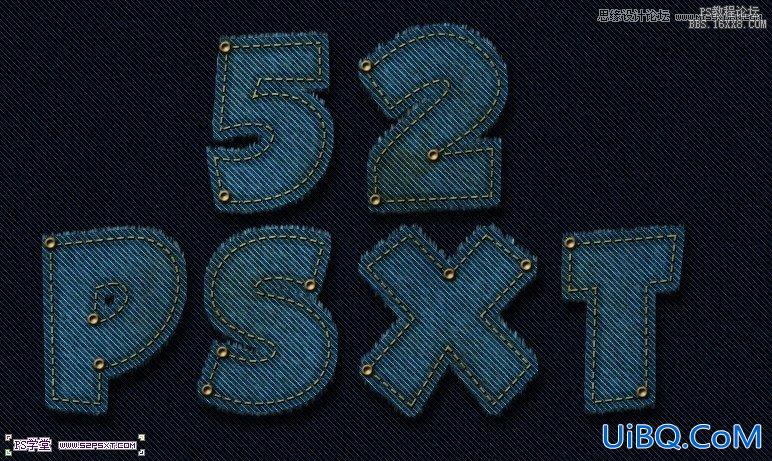








 加载中,请稍侯......
加载中,请稍侯......
精彩评论